Er AAC-musikk spillbar på musikkspilleren din?
iTunes tilbyr veldig populær musikktjeneste for Apple-brukere. MP3 og AAC er to formater av musikken du kjøpte fra iTunes Store. Det er imidlertid ikke så praktisk hvis du vil spille AAC-musikken på andre enheter enn Apple, da AAC ikke er veldig populært og kompatibelt format. Det ville være mer plagsomt hvis musikken du kjøpte var før 2009. Det skyldes at før 2009 var all musikk og videoer i iTunes Store beskyttet av DRM (digital rights management). De har ikke lov til å spilles av på andre enheter enn Apple, selv formatet støttes. Etter 2009 tilbakekalte Apple DRM-beskyttelse på iTunes-filer, som er en humanisert vurdering av iTunes-brukere. Men likevel må du konvertere AAC-filen til MP3 eller andre populære formater før du kopierer den til andre enheter. En ofte benyttet metode er å bruke en tredjepartskonverterer for å oppfylle dette. La oss her sammen utforske hvordan du konverterer AAC til MP3 med Aiseesoft Audio Converter.
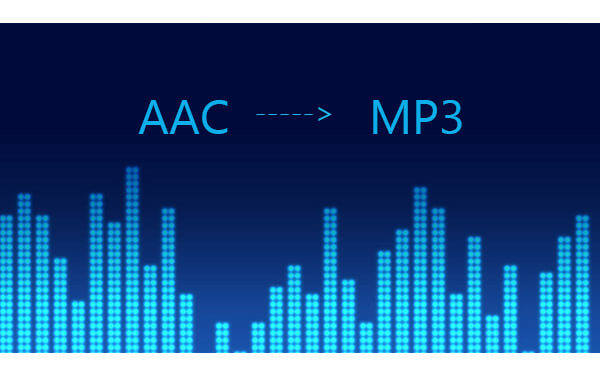
Konverter AAC til MP3
Trinn 1 Gå til Zamzar-nettstedet.
Trinn 2 Velg AAC-lyd ved å klikke på "Velg filer".
Trinn 3 Klikk på "Konverter filer til" -pilen, så kan du velge "MP3" fra rullegardinlisten.
Trinn 4 Legg igjen e-postadressen for mottak av MP3-lyden.
Trinn 5 Klikk på "Konverter" -knappen.
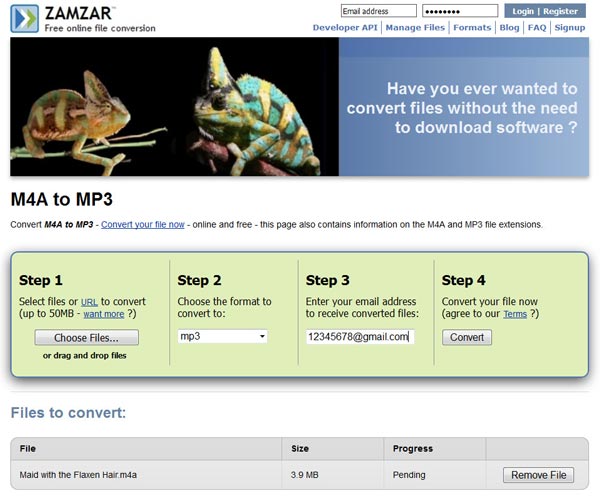
Merknader: Når du bruker denne online måten å konvertere lyd, bør du vite at det eksisterer noen risikoer.
1. Det er kanskje ikke veldig trygt når du laster ned konverterte filer fra Zamzar via e-post.
2. Dessuten har noen online omformere begrenset lydstørrelsen. Og konverteringshastigheten på nettet er ganske treg.
Så vi anbefaler deg Aiseesoft Audio Converter, kan du prøve.
Trinn 1 Last ned Aiseesoft Audio Converter på datamaskinen din. Installer det trinn for trinn i henhold til instruksjonene. Første gang du starter programmet, må du registrere deg ved å skrive inn den registrerte e-postadressen og registreringskoden som vi sendte deg.
Trinn 2 Klikk på Legg til filer-knappen for å velge AAC-filen du vil konvertere, og klikk på Åpne.
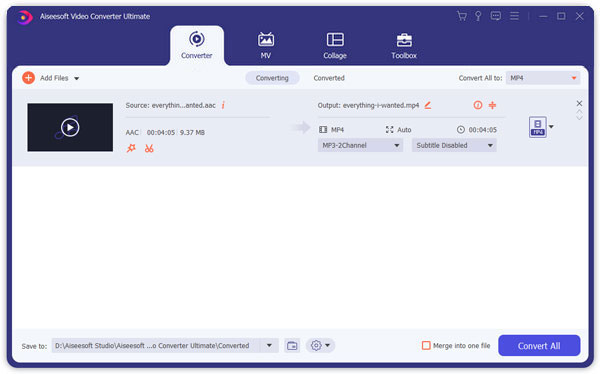
Trinn 3 Klikk på Format-ikonet og velg MP3-format i vinduet som dukker opp, eller skriv bare "mp3" i hurtigsøkfeltet for å finne det raskt. Velg deretter utdatamappen som destinasjon der den konverterte musikken skal lagres.

Trinn 4 Sjekk filen du skal konvertere, og klikk "Rediger" eller "Klipp" til redigeringsvinduet. Du har lov til å endre lengden på musikken ved å stille inn starttid og sluttid selv. Du kan også justere lydvolumet.

Trinn 5 Alle innstillinger er fullført, klikk på Konverter alt-knappen for å starte prosessen.
Trinn 6 Vent sekunder, det blir vellykket.
Du kan sjekke videoen nedenfor


AAC, et tapt kompresjonsformat, gir høy lydkvalitet og mindre filstørrelse. Under samme bithastighet har AAC-format bedre tonekvalitet. Dessuten støtter AAC flerkanals mens MP3 støtter to kanaler. Vi kan si at AAC er et veldig omfattende lydformat. På den ene siden gjør funksjoner med flerkanals og høy bithastighet det veldig godt egnet for DVD-lyd, på den annen side, høy lydkvalitet under lav bithastighet gjør at den passer til mobilkommunikasjon, internettelefoni og nettradio, osv. Jeg tror hovedårsaken til at vi konverterer AAC til MP3 er den omfattende anvendeligheten av sistnevnte format.